
U ovom jednostavnim detaljima instrukcije kako da popravi folder na Windows 10 taskbar ili stavite ga u obliku pločica u izborniku Start (osigurati na početni ekran). Bliska tema može biti korisno: Postavljanje Windows 10 izbornika Start.
Kako da fasciklu na Windows 10 taskbar ili ga dodati kao pločica u izborniku Start
Windows 10 ne daje direktnu mogućnost da popravi folder na traci zadataka, međutim, kao što se sjećamo, to je moguće postaviti prečicu program na njemu. Možemo kreirati prečicu koji će otvoriti folder vam je potrebno i već stavio ga u traci zadataka. Da biste to učinili, morat ćete izvesti sljedeće jednostavne korake (4. korak se može preskočiti ako se nešto i dalje nije jasno, ispod je video instrukcija):
- Na radnoj površini ili na bilo koji folder, desni klik u slobodnoj mjesto i odaberite točku izbornika "Create" - "Label".
- U čarobnjaku za kreiranje naljepnica u "Odredite lokaciju objekta" polje, unesite Explorer.exe. a onda nakon prostor - put do željene fascikle (Put je lako kopirati u adresnoj traci provodnika ili pogledajte svojstva folder). Ako put sadrži prostore, uzmi u navodnicima. Kliknite "Dalje".
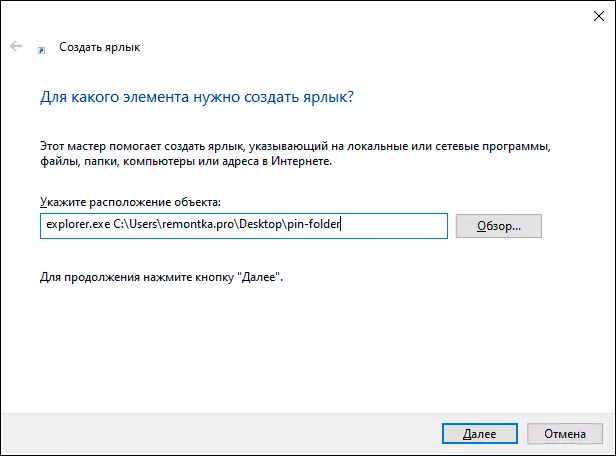
- Unesite željeno ime prečice folder, to ime će biti prikazan kada lebdite pokazivač miša na ikonu foldera u traci zadataka. Kliknite "Završi".
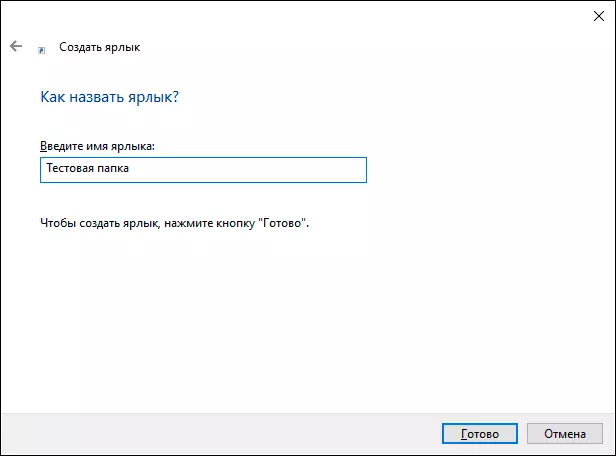
- Etiketa folder će se kreirati na radnoj površini ili na neki drugi folder. Možda želite promijeniti svoje ikone prije stavljanja u traci zadataka. Da biste to učinili, desni klik, odaberite "Properties" i na "Label" tab, kliknite na "Change Icon". Zatim izaberite neki od standardnih ikona ili datoteku u .ico formatu

- Desni klik na ikonicu foldera i odaberite "Secure na traci zadataka" ili "osigurati na početni ekran".

- ikona folder će se pojaviti na lokaciji koju ste odabrati i da će pritisnite željeni folder kada kliknete.
Bilješka: Nakon što osiguran folder trebate na pravom mjestu Windows 10, etiketa koju je osmislio nas može da se ukloni, to neće utjecati na rad stavki.
Kako bi se dodatno uklanjanje folder na traci zadataka ili početni ekran, kliknite na njega desni klik i odaberite stavku izbornika za raspad.
Video instrukcija
Mislim da je neko iz čitalaca koji su navikli da prilagode elemente sistema po njihovom nahođenju i napuštaju radnu površinu čistim, pronaći će materijal koristan.
